- คุณสามารถเชื่อมต่อ Xbox One กับอินเทอร์เน็ตได้ แม้ว่าคุณจะไม่มีคอนโทรลเลอร์ก็ตาม
- แอป Xbox เป็นวิธีการทางเลือกในการใช้งาน Xbox จากระยะไกล
- คุณสามารถใช้เมาส์เพื่อจัดการ Xbox One ของคุณได้ แต่ก่อนอื่น คุณต้องกำหนดค่าก่อน
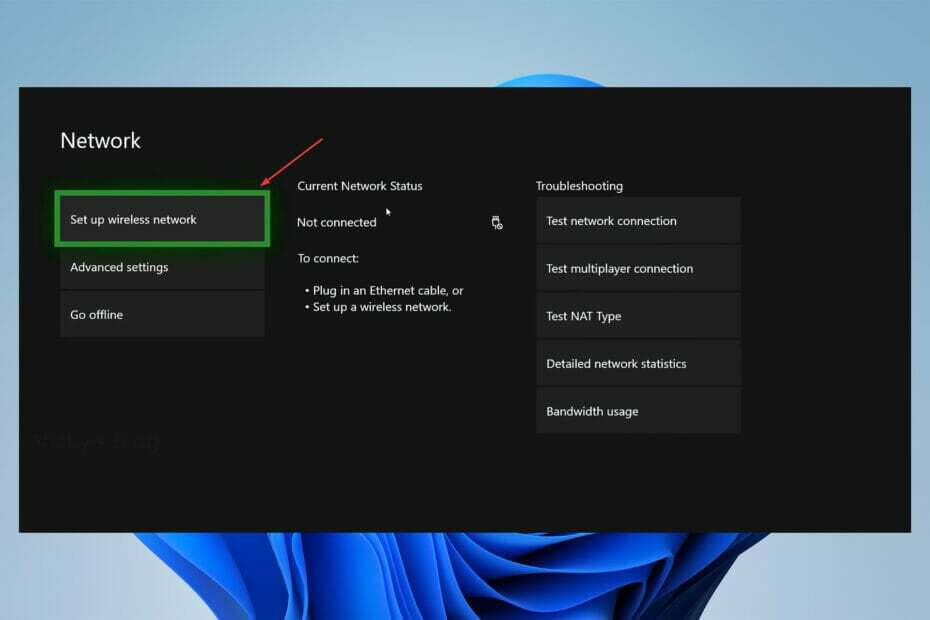
Xติดตั้งโดยคลิกดาวน์โหลดไฟล์
ซอฟต์แวร์นี้จะซ่อมแซมข้อผิดพลาดทั่วไปของคอมพิวเตอร์ ปกป้องคุณจากการสูญหายของไฟล์ มัลแวร์ ความล้มเหลวของฮาร์ดแวร์ และปรับแต่งพีซีของคุณเพื่อประสิทธิภาพสูงสุด แก้ไขปัญหาพีซีและลบไวรัสทันทีใน 3 ขั้นตอนง่ายๆ:
- ดาวน์โหลด Restoro PC Repair Tool ที่มาพร้อมกับสิทธิบัตรเทคโนโลยี (มีสิทธิบัตร ที่นี่).
- คลิก เริ่มสแกน เพื่อค้นหาปัญหาของ Windows ที่อาจทำให้เกิดปัญหากับพีซี
- คลิก ซ่อมทั้งหมด เพื่อแก้ไขปัญหาที่ส่งผลต่อความปลอดภัยและประสิทธิภาพของคอมพิวเตอร์ของคุณ
- Restoro ถูกดาวน์โหลดโดย 0 ผู้อ่านในเดือนนี้
คอนโทรลเลอร์ของคุณเสียหรือไม่ และคุณไม่แน่ใจว่าจะเชื่อมต่อ Xbox One กับอินเทอร์เน็ตได้อย่างไรโดยปราศจากมัน
การทำงานกับ Xbox One โดยไม่มีตัวควบคุมนั้นดูเหมือนนอกรีตจากมุมมองของผู้ใช้บางคน
ข่าวดีก็คือคุณสามารถเชื่อมต่อคอนโซลของคุณกับอินเทอร์เน็ตได้อย่างง่ายดายโดยไม่ต้องใช้คอนโทรลเลอร์ Xbox One ไม่ได้ จำกัด ผู้ใช้ให้คว้าเฉพาะคอนโทรลเลอร์เพื่อเรียกใช้คอนโซล
ด้วยเทคโนโลยีล้ำสมัยใน Xbox One คุณยังสามารถใช้แป้นพิมพ์เพื่อควบคุมคอนโซลของคุณในเวลาไม่นานด้วยพลักแอนด์เพลย์
นอกจากนี้ คุณสามารถกำหนดค่าเมาส์ของคุณในการตั้งค่าคอนโซลและเพลิดเพลินกับการเล่นเกม นอกจากนั้น คุณยังสามารถคว้าอะแดปเตอร์เพื่อปรับแต่งปุ่มของคุณ
บทความนี้จะสาธิตวิธีเชื่อมต่อ Xbox One กับอินเทอร์เน็ตโดยไม่ต้องใช้คอนโทรลเลอร์ ดังนั้นโดยไม่ต้องกังวลใจต่อไป มาเริ่มกันเลย
เป็นไปได้ไหมที่จะใช้โทรศัพท์เป็นตัวควบคุม?
ได้ คุณสามารถเปลี่ยนสมาร์ทโฟนของคุณให้เป็นตัวควบคุมที่น่าทึ่งด้วยแอพบางตัวที่เข้ากันได้กับ Xbox แอพทำหน้าที่เป็นตัวควบคุมในการตั้งค่า .ของคุณ การเชื่อมต่อ Wi-Fi บนคอนโซล.
ดังนั้นคุณจึงสามารถหยิบโทรศัพท์ขึ้นมาและปรับแต่งรถใน Forza Horizon ในการแข่งขันแบบผู้เล่นหลายคนได้อย่างรวดเร็ว โปรดทราบว่าคุณควรตรวจสอบเวอร์ชัน Android หรือ iOS ก่อนติดตั้งแอป
ฉันจะเชื่อมต่อ Xbox one กับอินเทอร์เน็ตโดยไม่มีคอนโทรลเลอร์ได้อย่างไร
1. ใช้แอป Xbox
- แตะที่ ห้องสมุดของฉัน ตัวเลือก (แท็บสามแถบ) ที่ด้านล่างสุด
- ตอนนี้ เลือก Xbox คุณต้องการเชื่อมต่อกับ
- เมื่อคุณเลือก Xbox, เลือกใช้ เล่นระยะไกลบนอุปกรณ์นี้ ตัวเลือก.
- ตอนนี้คุณเชื่อมต่อกับ Xbox ของคุณโดยไม่มีตัวควบคุม
แอปนี้มาพร้อมกับคุณสมบัติต่างๆ เช่น การแชร์คลิปเกมและภาพหน้าจอ การรับการแจ้งเตือน และที่สำคัญที่สุดคือการควบคุม Xbox ของคุณโดยไม่ต้องใช้คอนโทรลเลอร์
บันทึก
โปรดทราบว่า Xbox One ของคุณควรอยู่ใน Wi-Fi เดียวกันเมื่อคุณใช้แอป ดังนั้น สิ่งแรกที่ต้องทำคือดาวน์โหลดแอปจาก Google Play Store หรือ App Store
เคล็ดลับจากผู้เชี่ยวชาญ: ปัญหาพีซีบางอย่างแก้ไขได้ยาก โดยเฉพาะอย่างยิ่งเมื่อพูดถึงที่เก็บที่เสียหายหรือไฟล์ Windows ที่หายไป หากคุณกำลังมีปัญหาในการแก้ไขข้อผิดพลาด ระบบของคุณอาจเสียหายบางส่วน เราแนะนำให้ติดตั้ง Restoro ซึ่งเป็นเครื่องมือที่จะสแกนเครื่องของคุณและระบุว่ามีข้อผิดพลาดอะไร
คลิกที่นี่ เพื่อดาวน์โหลดและเริ่มการซ่อมแซม
แอพนี้เข้ากันได้กับ iOS 10 หรือใหม่กว่าและ Android 6 หรือสูงกว่า
2. ใช้เมาส์และคีย์บอร์ด
- ขั้นแรก เปิดคำแนะนำโดยกดปุ่ม Windows บนแป้นพิมพ์ของคุณ
- เลือก โปรไฟล์ & ระบบ, แล้ว การตั้งค่า.
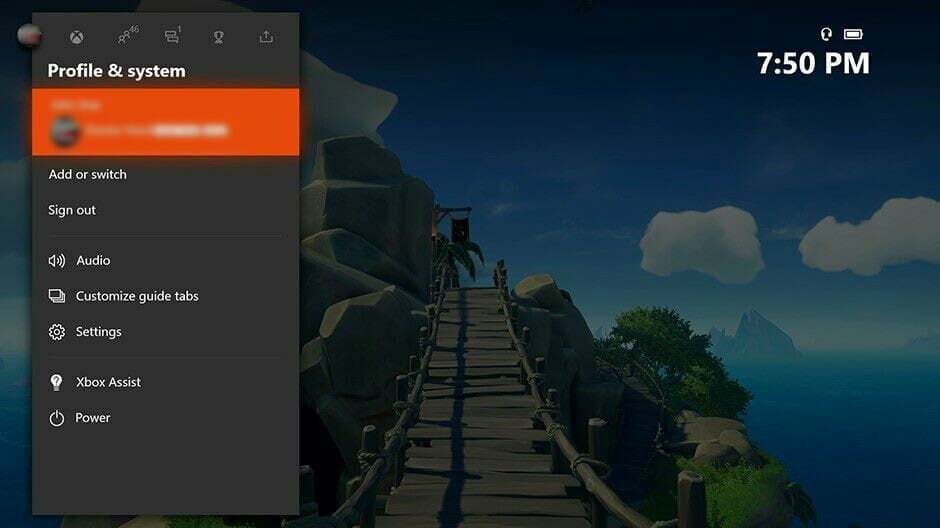
- หลังจากนั้น เลือก อุปกรณ์และการเชื่อมต่อ.
- ตอนนี้ เลือก หนู. นอกจากนี้ คุณยังสามารถเปลี่ยนตัวเลือกเมาส์ได้ เช่น ความเร็วเคอร์เซอร์และปุ่มเมาส์หลัก/รอง
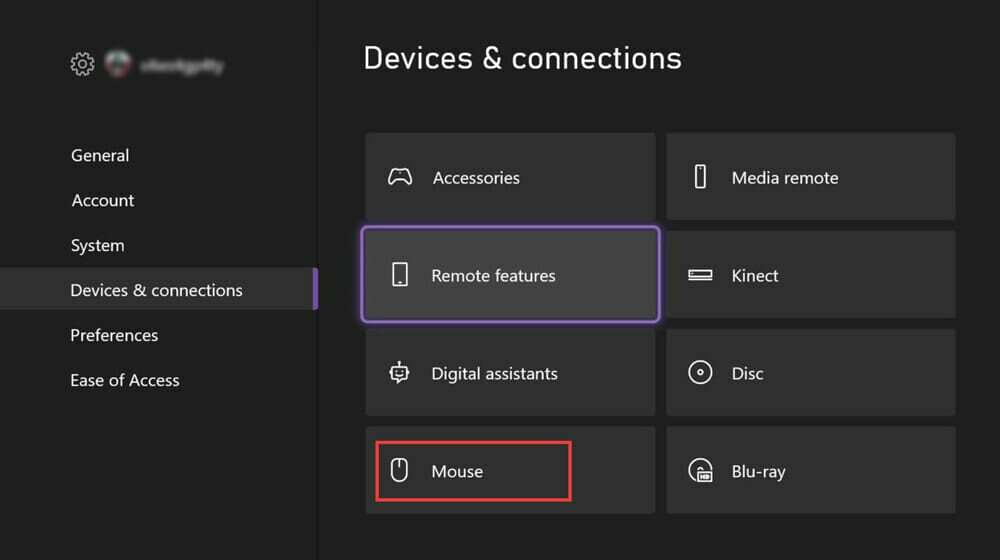
แป้นพิมพ์เข้ากันได้กับ Xbox One ของคุณ และคุณสามารถใช้แป้นต่างๆ เพื่อนำทางผ่านเมนูต่างๆ ได้อย่างง่ายดาย ตรงกันข้ามกับเมาส์ นอกจากนี้ ให้กดแป้น Tab เพื่อย้ายไปยังองค์ประกอบถัดไป
เกมเมอร์อาจดูไม่คุ้นเคยในการนำทางเมนู Xbox One ด้วยเมาส์และคีย์บอร์ด ข่าวดีก็คือคุณสามารถเล่นเกมที่มีคอมโบคีย์บอร์ดและเมาส์ได้
ดังนั้น ตรวจสอบให้แน่ใจว่าคุณได้ตรวจสอบเกมที่รองรับคุณสมบัตินี้ ในการเชื่อมต่อ Xbox One ของคุณกับอินเทอร์เน็ตด้วยเมาส์และคีย์บอร์ด ก่อนอื่น คุณต้องกำหนดค่าเมาส์ของคุณ
- ประโยชน์และของรางวัล: 2 วิธีในการเชื่อมโยงบัญชี Mojang กับ Xbox Live
- เควส Xbox Game Pass ไม่ปรากฏขึ้น? ซ่อมมันเดี๋ยวนี้
- Xbox Game Pass Quest ไม่ทำงาน? ซ่อมมันเดี๋ยวนี้
- แก้ไข: Fortnite ไม่ทำงานบนคอนโซล Xbox One
3. เชื่อมต่อ Xbox One กับ Wi-Fi
- เปิดคู่มือโดยกด Windows กุญแจ.
- ไปที่ การตั้งค่า, การตั้งค่าทั้งหมดจากนั้นเลือก เครือข่าย ตัวเลือก.
- หลังจากนั้น เลือก ตั้งค่าเครือข่ายไร้สาย ใน การตั้งค่าเครือข่าย.
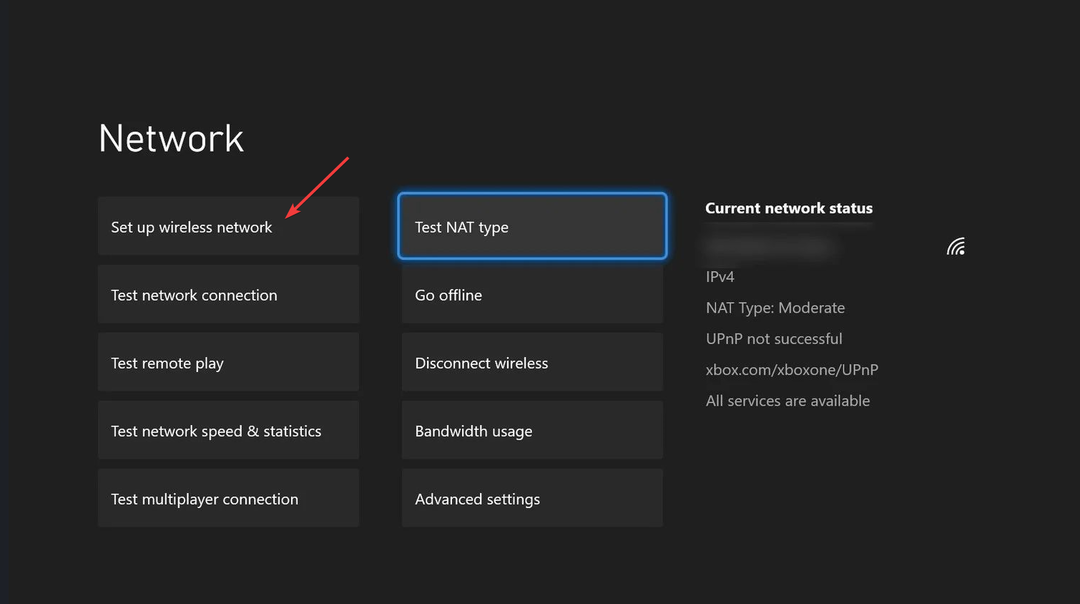
- ตอนนี้หน้าจอปรากฏขึ้นถาม อันไหนของคุณ? เลือกชื่อ Wi-Fi ของคุณ
- สุดท้าย ป้อนรหัสผ่านของคุณแล้วกด เข้า กุญแจ. หลังจากนั้นไม่นาน คอนโซลของคุณจะตรวจสอบการเชื่อมต่ออินเทอร์เน็ต
บันทึก
หากชื่อการเชื่อมต่อของคุณไม่อยู่ในรายการ ให้เลือก เพิ่มตัวเลือกเครือข่ายไร้สาย
4. ใช้ฮอตสปอตมือถือของคุณ
- เปิดใช้งานฮอตสปอตของโทรศัพท์ของคุณบนโทรศัพท์ของคุณ
- กด Windows ปุ่มบนแป้นพิมพ์ที่เชื่อมต่อกับ Xbox One
- จากนั้นมุ่งหน้าไปที่ เครือข่ายจากนั้นเลือก การตั้งค่าเครือข่าย
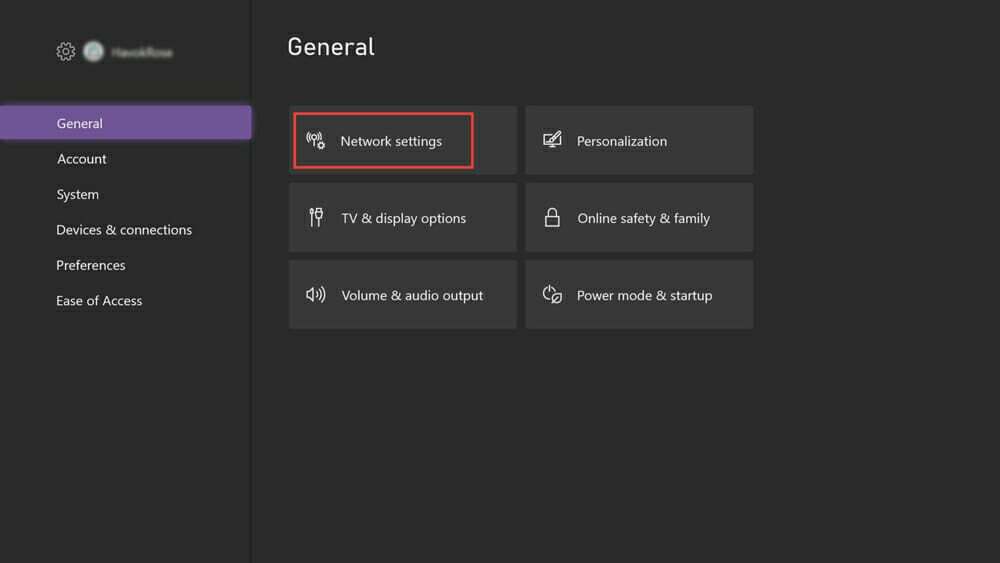
- ตอนนี้คลิกที่ ตั้งค่าเครือข่ายไร้สาย
- สุดท้าย เลือกการเชื่อมต่อฮอตสปอตและป้อนรหัสผ่านฮอตสปอตของคุณ
แม้ว่าฮอตสปอตจะใช้การชาร์จแบตเตอรี่เป็นจำนวนมาก แต่ก็มีประโยชน์เมื่อเชื่อมต่อ Xbox กับอินเทอร์เน็ต
ผู้ใช้ Xbox หลายคนไม่คุ้นเคยกับแนวคิดในการเชื่อมต่ออินเทอร์เน็ตโดยไม่ต้องใช้คอนโทรลเลอร์
โชคดีที่มีวิธีที่ดีบางอย่าง เช่น การติดตั้งแอป Xbox ที่ช่วยให้ผู้ใช้เชื่อมต่อคอนโซลของตนกับอินเทอร์เน็ตโดยไม่มีตัวควบคุม
แม้ว่าคุณอาจไม่จำเป็นต้องใช้เมาส์ แต่อุปกรณ์นี้ช่วยให้คุณเลื่อนดูเมนูต่างๆ ได้อย่างอิสระทั้งก่อนและหลังการเชื่อมต่อ Xbox ของคุณกับอินเทอร์เน็ต
ทำตามขั้นตอนในบทความนี้หากคุณกำลัง มีปัญหาในการดาวน์โหลดและติดตั้งแอพ Xbox บนพีซี Windows ของคุณ
 ยังคงมีปัญหา?แก้ไขด้วยเครื่องมือนี้:
ยังคงมีปัญหา?แก้ไขด้วยเครื่องมือนี้:
- ดาวน์โหลดเครื่องมือซ่อมแซมพีซีนี้ ได้รับการจัดอันดับยอดเยี่ยมใน TrustPilot.com (การดาวน์โหลดเริ่มต้นในหน้านี้)
- คลิก เริ่มสแกน เพื่อค้นหาปัญหาของ Windows ที่อาจทำให้เกิดปัญหากับพีซี
- คลิก ซ่อมทั้งหมด เพื่อแก้ไขปัญหาเกี่ยวกับเทคโนโลยีที่จดสิทธิบัตร (ส่วนลดพิเศษสำหรับผู้อ่านของเรา)
Restoro ถูกดาวน์โหลดโดย 0 ผู้อ่านในเดือนนี้


